Vuoi imparare a installare HP System Management Homepage in Windows? In questo tutorial, ci accingiamo a mostrarvi come scaricare e installare il software HP System Management Homepage su un computer che esegue Windows.
Copyright © 2018-2021 di Techexpert.tips.
Tutti i diritti riservati. Nessuna parte di questa pubblicazione può essere riprodotta, distribuita o trasmessa in qualsiasi forma o con qualsiasi mezzo senza la previa autorizzazione scritta dell'editore.
Elenco attrezzature
Qui puoi trovare l'elenco delle attrezzature utilizzate per creare questa esercitazione.
Questo link mostrerà anche l'elenco software utilizzato per creare questa esercitazione.
Playlist HP iLO:
In questa pagina, offriamo un rapido accesso a un elenco di video relativi a HP iLO.
Non dimenticare di iscriverti al nostro canale youtube chiamato FKIT.
Esercitazione correlata a HP iLO:
In questa pagina, offriamo un rapido accesso a un elenco di tutorial relativi a HP iLO.
Esercitazione - Home page di HP System Management in Windows
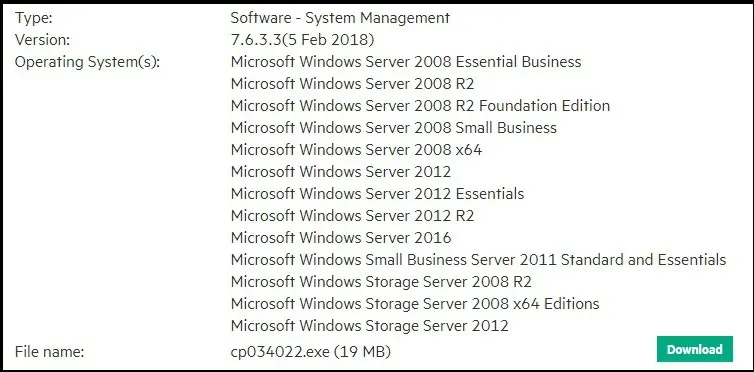
Avviare l'installazione della home page di HP System Management.
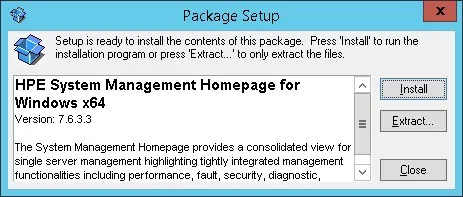
Aggiungere l'account desiderato al gruppo di amministratori della home page di HP System Management.
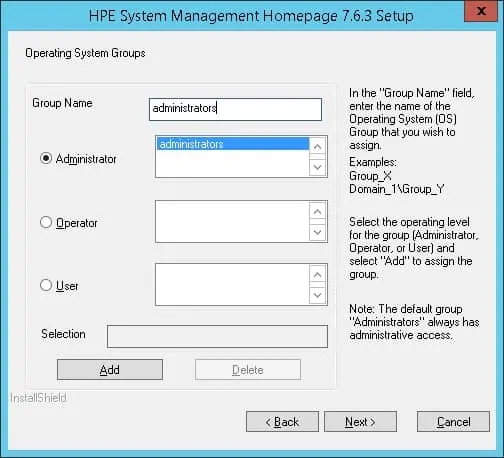
Nel nostro esempio, aggiungiamo l'account di amministratore di dominio al gruppo administrators.
Abilitare la porta di configurazione.
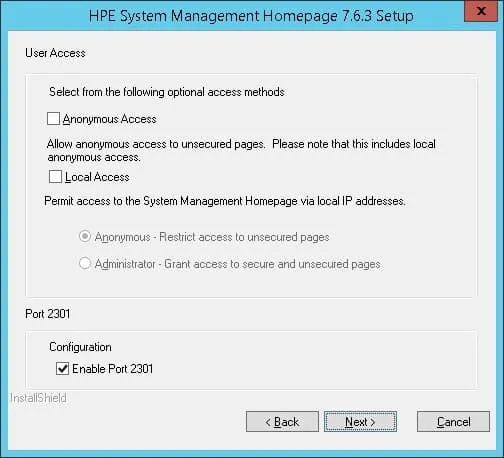
Selezionare l'opzione Considera attendibili tutti.
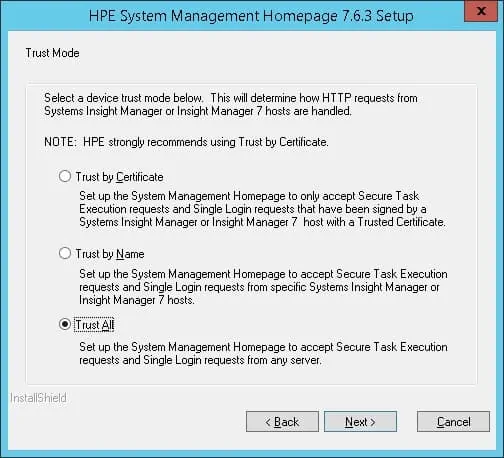
Fare clic sul pulsante Avanti.

Fare clic sul pulsante Avanti.
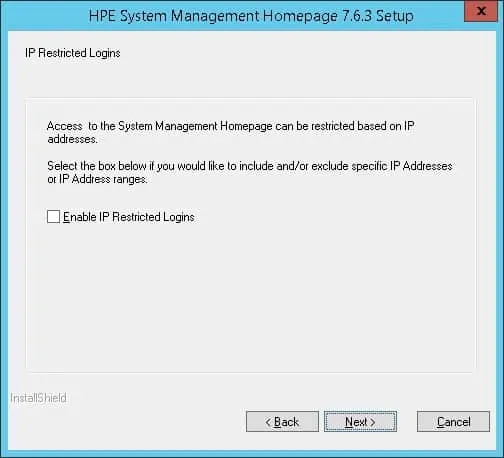
Attendere il completamento dell'installazione.
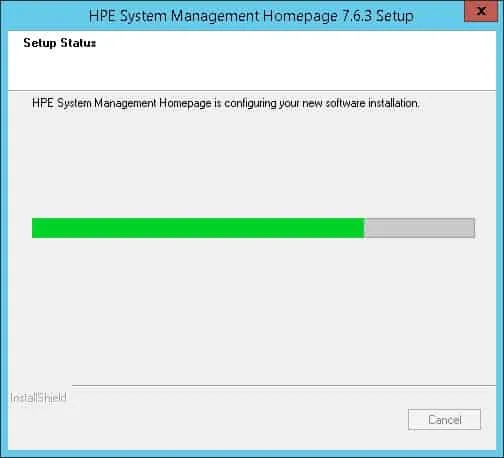
Aprire il menu di avvio e selezionare il software denominato HP System Management Homepage.

Nella schermata di accesso della home page di HP System Management, immettere un account amministratore e la relativa password.
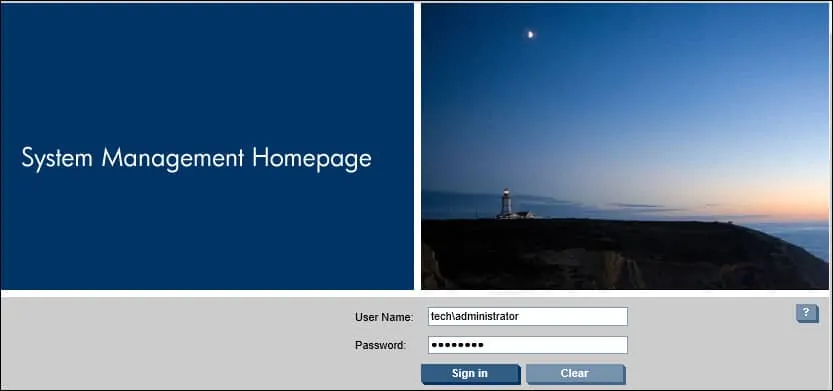
Dopo un accesso riuscito, si verrà inviati al dashboard.
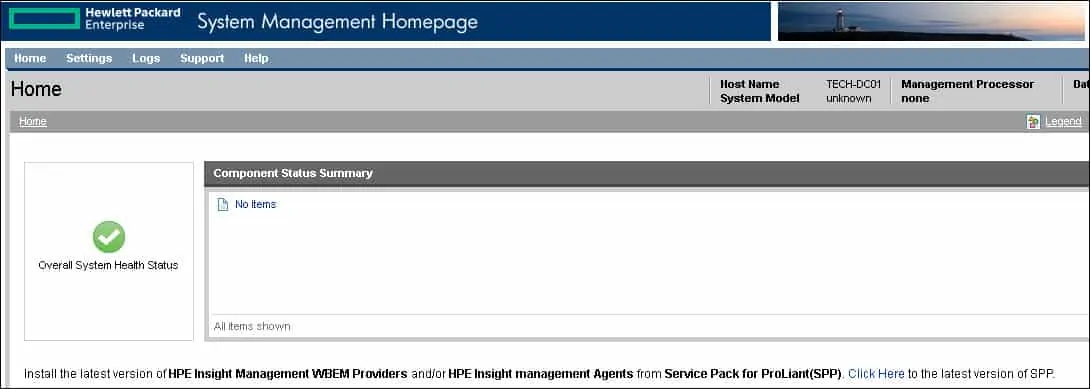
Congratulazioni! Il software HP System Management Homepage è stato installato in Windows
